
正文共:888 字 8 图,预估阅读时间:1 分钟
先拜年!祝各位龙年行大运,腾跃展宏图!
之前在介绍OpenStack的时候介绍过(什么是OpenStack?),OpenStack是一个开源的云计算管理平台,作为云计算基础设施的核心组件,其本身并不提供基础功能,而是通过和其他技术相结合来构建和管理虚拟化环境。
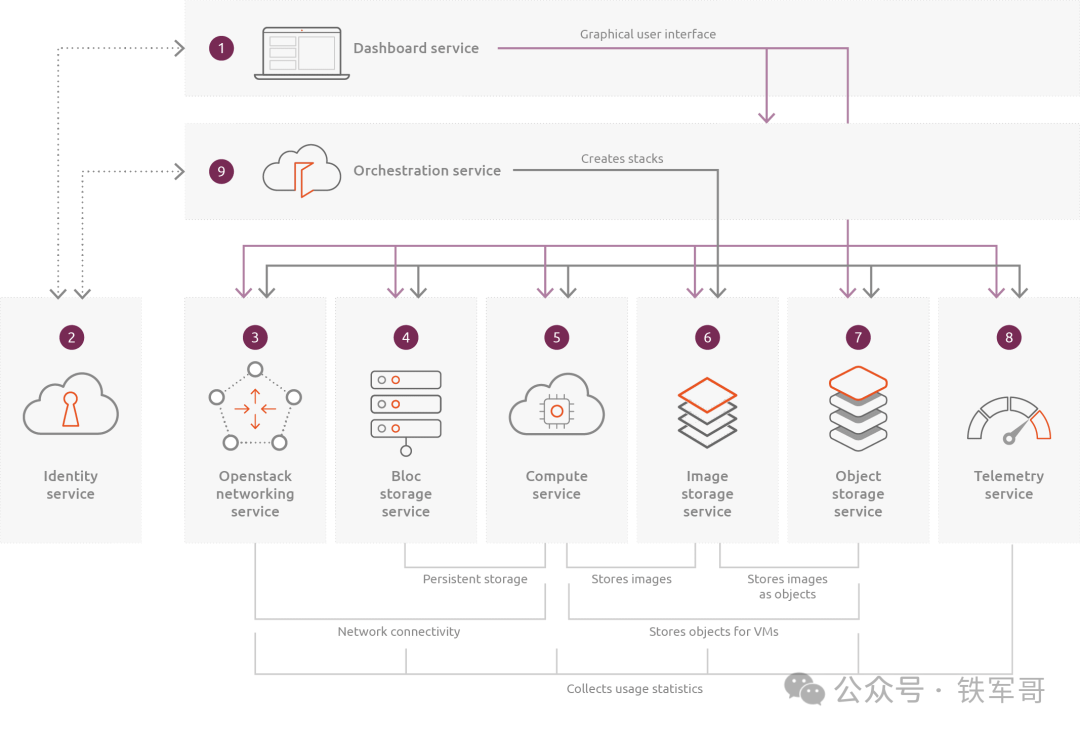
比如与KVM相结合(如何在Ubuntu 23.10部署KVM并创建虚拟机?),KVM作为底层的虚拟化技术,负责运行虚拟机实例,并与OpenStack的各个组件协同工作,以实现虚拟机的创建、启动、停止、迁移等操作。或者与Open vSwitch相结合,可以创建和管理虚拟网络、子网、路由器等网络资源,实现虚拟机与外部网络的连接。
很不幸,现在OpenStack还没部署起来(Ubuntu部署OpenStack踩坑指南:还要看系统版本?),而且在CentOS中部署Open vSwitch目前也有点小阻碍。所以,今天先简单给大家介绍一下如何在Ubuntu 23.10上安装Open vSwitch。
首先更新一下系统。
apt update && apt upgrade -y然后查看一下和Open vSwitch相关的软件包。
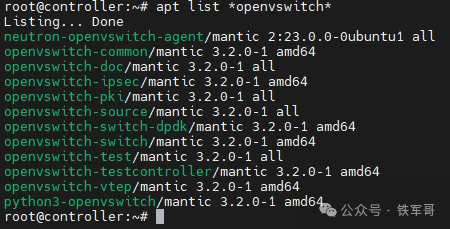
可以看到,还是不同的后缀基本上对应了不同的功能,有IPsec、PKI、VTEP、DPDK等等,对应的版本号都是3.2.0,与官网的最新版本3.2.1差了一点点,问题不大。
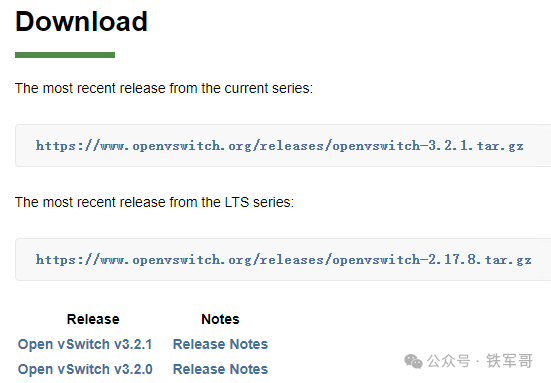
这些软件里面,必须安装openvswitch-switch,这是Open vSwitch的核心组件,提供了虚拟交换机的功能;建议安装openvswitch-common,这是Open vSwitch的通用组件和库文件,是其他Open vSwitch相关软件包的依赖项;还可以安装openvswitch-doc,这是Open vSwitch的官方文档,包含用户手册、开发者指南等。其他软件包等以后用到再安装就可以了。
apt-get install -y openvswitch-switch openvswitch-common openvswitch-doc
安装完成后,Open vSwitch默认就已经启动了,并且开机启动处于使能状态。
systemctl status openvswitch-switch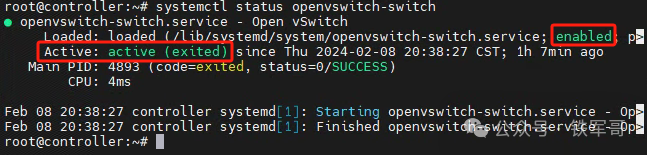
如果状态异常,请按实际情况调整,确保Open vSwitch已启动(active),并作为systemd服务自动配置为开机启动(enabled)。
systemctl start openvswitch-switch
systemctl enable openvswitch-switch接下来,检查一下已安装的Open vSwitch版本。
ovs-vsctl --version
可以看到,Open vSwitch的版本是3.2.0,其对应的内部数据库schema版本是8.4.0,通过ovs-vsctl工具进行配置。
然后,我们创建一个名为tietou的Open vSwitch网桥。
ovs-vsctl add-br tietou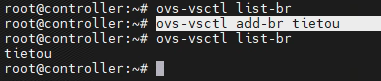
可以看到,新网桥创建成功,但是ovs-vsctl list-br展示信息有限,我们可以使用ovs-vsctl show查看OVS是否正在运行以及已创建的网桥和端口。
ovs-vsctl show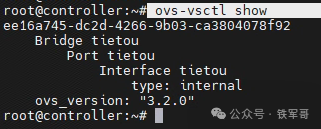
第一行是随机生成的UUID,表示当前的Open vSwitch系统ID;Bridge tietou表示网桥(虚拟交换机)的名称为tietou,Port tietou表示网桥中自动创建了同名的端口,Interface tietou表示与端口连接的网络接口,对应的接口类型为内部端口(internal),表示用于虚拟交换机内部的数据交换,而非连接到物理网络。
看起来比之前颜总写的要简单一些呢?(安装Open vSwitch(入门级操作))
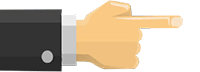
长按二维码
关注我们吧


Windows Server调整策略实现999999个远程用户用时登录
Windows部署TensorFlow后识别GPU失败,原因是啥?
VMWare ESXi 7.0的磁盘空间莫名少了120 GB?看这里!
VMWare ESXi中,不同的虚拟网卡性能竟然能相差三倍!
配置Juniper虚墙vSRX基于策略的IPsec VPN(WEB方式)
配置Juniper虚墙vSRX基于策略的IPsec VPN(CLI方式)
L2TP over IPsec复杂吗?有点!所以建议你看看这篇文章





















 4357
4357











 被折叠的 条评论
为什么被折叠?
被折叠的 条评论
为什么被折叠?










